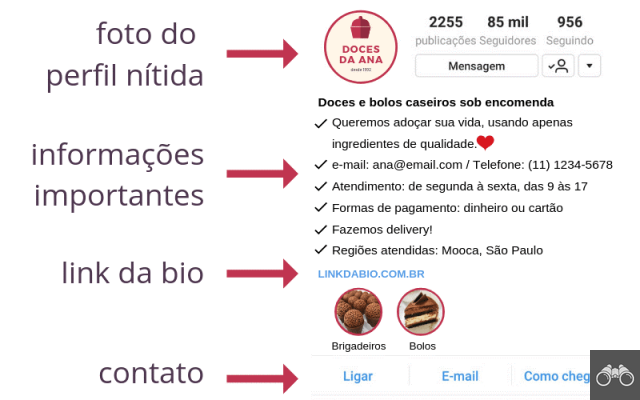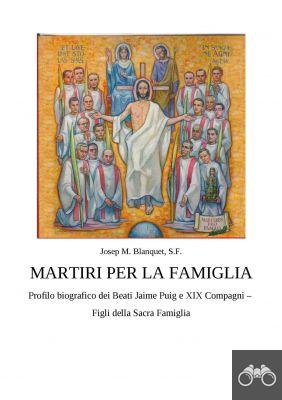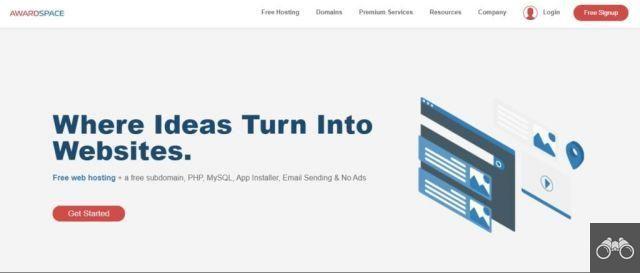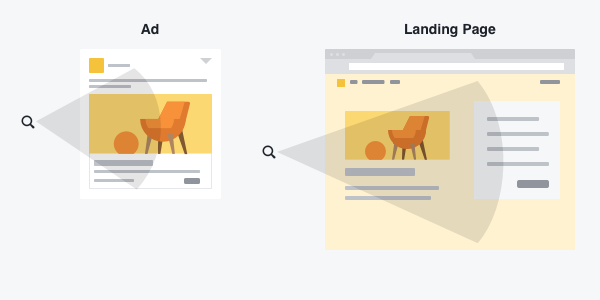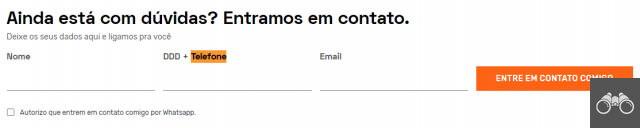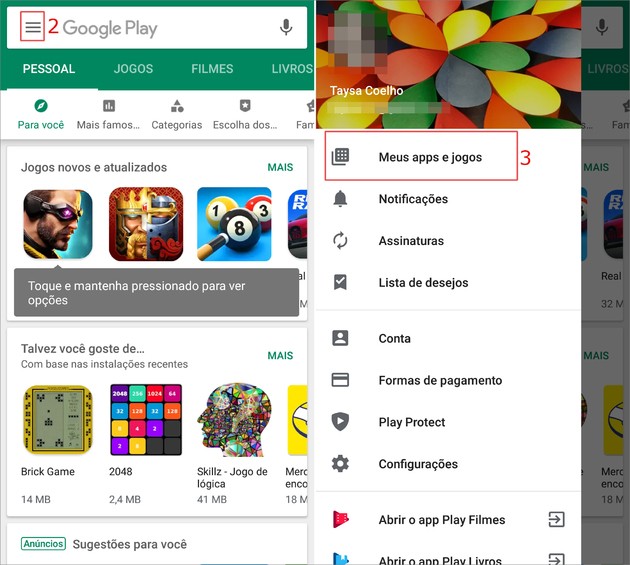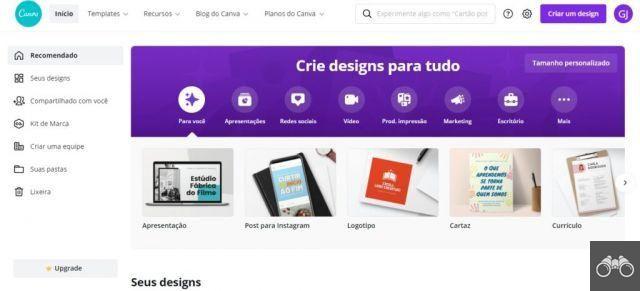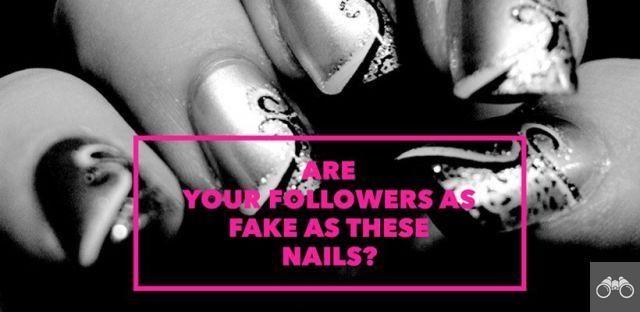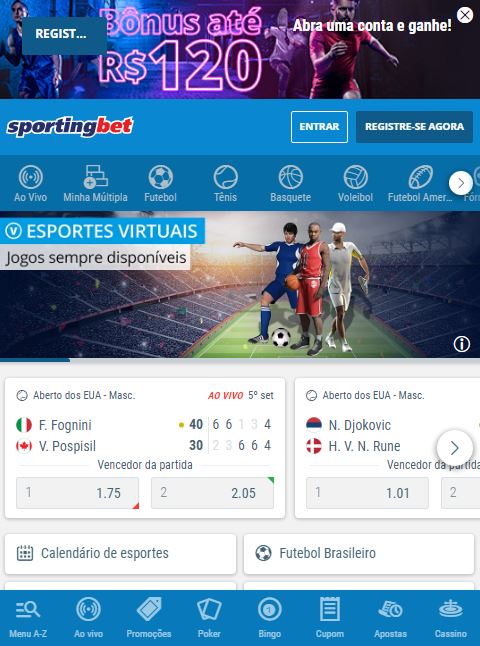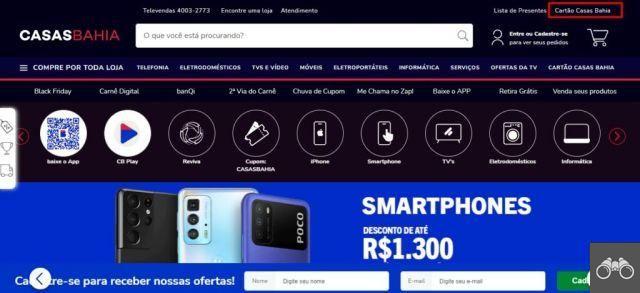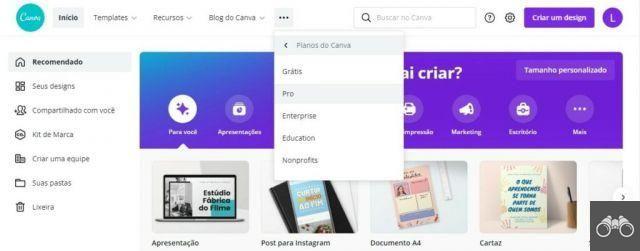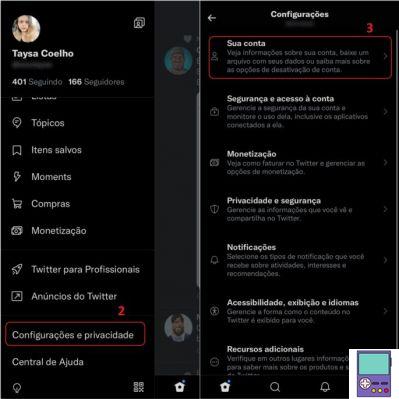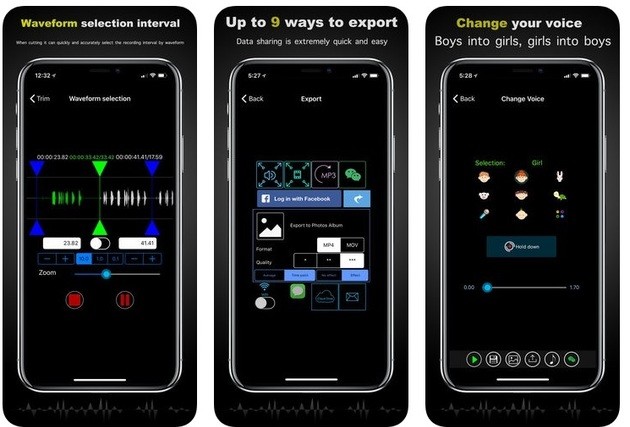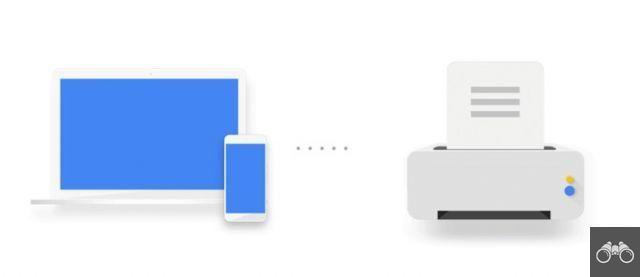Voltear y voltear la imagen de la pantalla de PC y Mac no requiere ningún conocimiento profundo de la computadora. Solo se necesitan comandos simples del mouse o atajos de teclado para rotar la pantalla 90,180, 270 o XNUMX grados.
La característica es ideal para aquellos que tienen un segundo monitor o quieren variar la posición de la pantalla, tomándola de la horizontal habitual. Consulte a continuación cómo invertir la pantalla de una computadora o computadora portátil con Windows 7, 8 o 10 o con Mac OS X.
Cómo voltear la pantalla en Windows (7, 8 y 10)
Es posible voltear la pantalla de computadoras y portátiles con Windows ya sea a través de atajos de teclado o mediante la configuración de pantalla. Los siguientes consejos funcionan para Windows 7, Windows 8 y Windows 10. En algunos casos, solo hay diferencias sutiles en cada versión del sistema.
Atajos de teclado
La disponibilidad del atajo de teclado para rotar la pantalla varía según la PC. Según el sitio web de Tech Advisor, la disponibilidad de funciones depende del hardware y el software presente en su dispositivo. En general, los controladores de tarjetas de video de NVidia y AMD le permiten crear estos accesos directos.
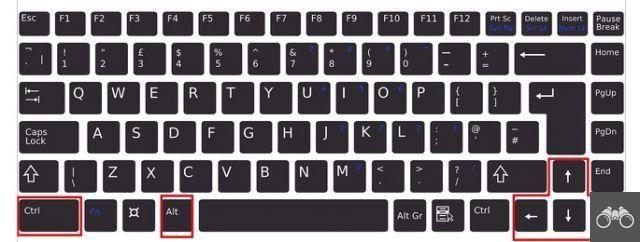
- Ctrl + Alt + ⬆︎: posiciona la imagen en el patrón, es decir, horizontalmente, "boca arriba".
- Ctrl + Alt + ⬇: Gira la pantalla 180º. La imagen está "al revés", horizontalmente.
- Ctrl + Alt + ➡: Gira la imagen 90º, a la derecha.
- Ctrl + Alt + ⬅: gira la imagen 270º, hacia la izquierda.
Por configuración de pantalla
Otra forma muy simple y útil, especialmente para aquellos que no pudieron usar los accesos directos anteriores, es rotar la pantalla a través de la Configuración de pantalla en Windows. Para hacer esto, haga clic derecho en una sección vacía del Escritorio.
En Windows 10, haga clic en Configuración de pantalla. En Windows 7 u 8, la opción es Resolución de la pantalla. Desplácese a la siguiente pantalla hasta la sección Orientación de la pantalla ou dirección y haga clic para ver las opciones disponibles.
- paisaje: orientación por defecto, horizontal “boca arriba”.
- Retrato: pantalla en vertical, a la derecha (90º).
- Paisaje (girado): horizontal, pero boca abajo (rotación de 180º).
- retrato (girado): pantalla en vertical, a la izquierda (rotación 270º)
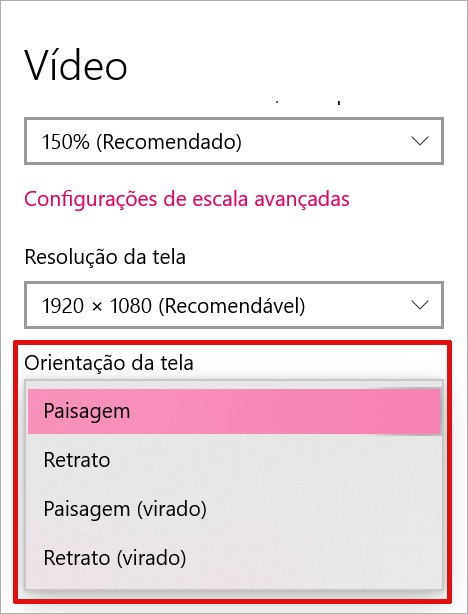
De forma predeterminada, cuando hace clic en cualquier opción, Windows 10 le pregunta si desea mantener la nueva configuración de pantalla o si desea volver a la anterior. Si no se selecciona ninguna opción, el sistema reanuda automáticamente la guía anterior después de 15 segundos.
Cómo voltear la pantalla de Mac
Para aquellos que tengan un Mac, la rotación de la pantalla en 90º se puede hacer a través de la configuración del sistema. Apple recomienda que, antes de rotar la imagen para usar el monitor en vertical, consultes la documentación que venía con el dispositivo.
La sugerencia se hace para que el usuario se asegure de que es posible utilizar la pantalla en otra posición de forma segura. Después de confirmar que sí, simplemente haga clic en el ícono de Apple ( ) para acceder al menú e ir a Preferencias del Sistema.
) para acceder al menú e ir a Preferencias del Sistema.
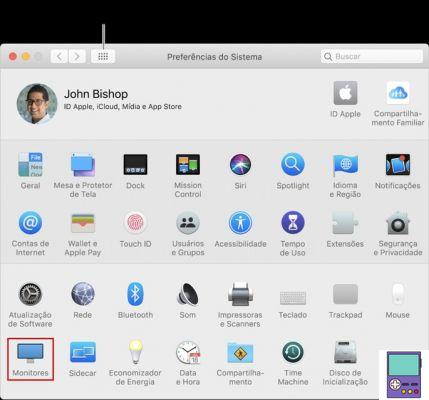
Así que haz clic en Monitores y continuar Monitorizar. En Girar ou Rotaciónescoger Padrão, No 90, No 180 ou No 270. Si desea volver a la configuración anterior, simplemente haga clic en Retroceder.
Si por casualidad no te aparece la función es porque tu ordenador no tiene la opción de rotación de pantalla.
recomienda:
-
El panel táctil de la computadora portátil no funciona: consejos para resolver el problema